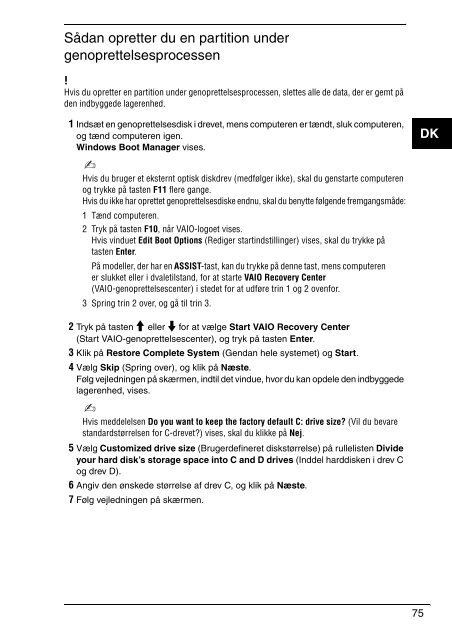Sony VPCS11A7E - VPCS11A7E Guida alla risoluzione dei problemi Svedese
Sony VPCS11A7E - VPCS11A7E Guida alla risoluzione dei problemi Svedese
Sony VPCS11A7E - VPCS11A7E Guida alla risoluzione dei problemi Svedese
Create successful ePaper yourself
Turn your PDF publications into a flip-book with our unique Google optimized e-Paper software.
Sådan opretter du en partition under<br />
genoprettelsesprocessen<br />
Hvis du opretter en partition under genoprettelsesprocessen, slettes alle de data, der er gemt på<br />
den indbyggede lagerenhed.<br />
1 Indsæt en genoprettelsesdisk i drevet, mens computeren er tændt, sluk computeren,<br />
og tænd computeren igen.<br />
Windows Boot Manager vises.<br />
DK<br />
Hvis du bruger et eksternt optisk diskdrev (medfølger ikke), skal du genstarte computeren<br />
og trykke på tasten F11 flere gange.<br />
Hvis du ikke har oprettet genoprettelsesdiske endnu, skal du benytte følgende fremgangsmåde:<br />
1 Tænd computeren.<br />
2 Tryk på tasten F10, når VAIO-logoet vises.<br />
Hvis vinduet Edit Boot Options (Rediger startindstillinger) vises, skal du trykke på<br />
tasten Enter.<br />
På modeller, der har en ASSIST-tast, kan du trykke på denne tast, mens computeren<br />
er slukket eller i dvaletilstand, for at starte VAIO Recovery Center<br />
(VAIO-genoprettelsescenter) i stedet for at udføre trin 1 og 2 ovenfor.<br />
3 Spring trin 2 over, og gå til trin 3.<br />
2 Tryk på tasten M eller m for at vælge Start VAIO Recovery Center<br />
(Start VAIO-genoprettelsescenter), og tryk på tasten Enter.<br />
3 Klik på Restore Complete System (Gendan hele systemet) og Start.<br />
4 Vælg Skip (Spring over), og klik på Næste.<br />
Følg vejledningen på skærmen, indtil det vindue, hvor du kan opdele den indbyggede<br />
lagerenhed, vises.<br />
Hvis meddelelsen Do you want to keep the factory default C: drive size? (Vil du bevare<br />
standardstørrelsen for C-drevet?) vises, skal du klikke på Nej.<br />
5 Vælg Customized drive size (Brugerdefineret diskstørrelse) på rullelisten Divide<br />
your hard disk’s storage space into C and D drives (Inddel harddisken i drev C<br />
og drev D).<br />
6 Angiv den ønskede størrelse af drev C, og klik på Næste.<br />
7 Følg vejledningen på skærmen.<br />
75